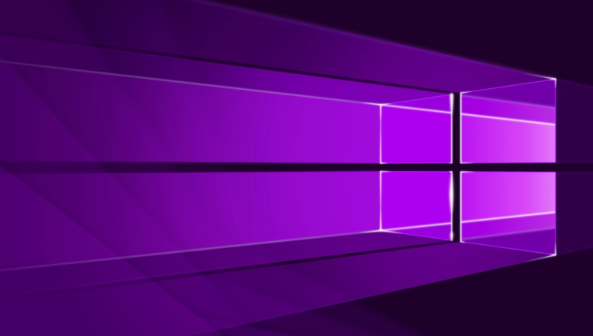windows10怎么开启自带虚拟机 如何开启虚拟机
发布时间:2021-07-20 10:09:39来源:pi7手游网作者:匿名
win10和win8一样,都有自带的虚拟机,那么win10的虚拟机如何打开呢?现在就通过小编的这篇文章教会小伙伴们如何开启win10自带虚拟机~

步骤
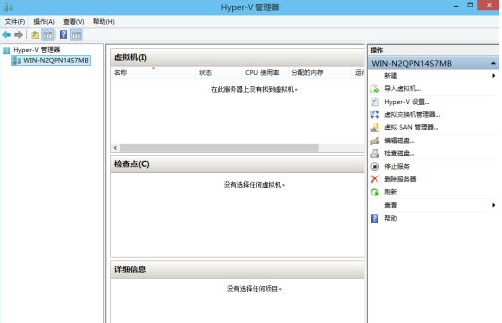
工具/原料
win10系统
win10如何开启自带虚拟机
首先要找到控制面板,我们点开windows键,然后选择在所有应用中找到“Windows 系统”,打开之后,我们找到“控制面板”,打开。
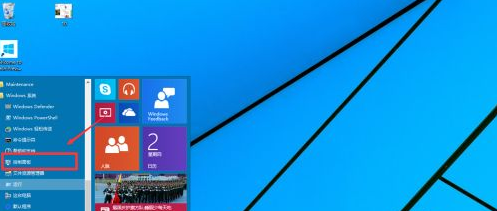
打开控制面板之后,我们选择程序,如图示。
然后再程序中,找到“启动或关闭windows功能”。点击打开。
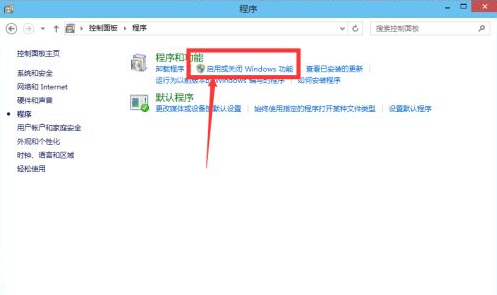
在windows功能下面我们找到Hyper-V,勾选上。点击“确定”。
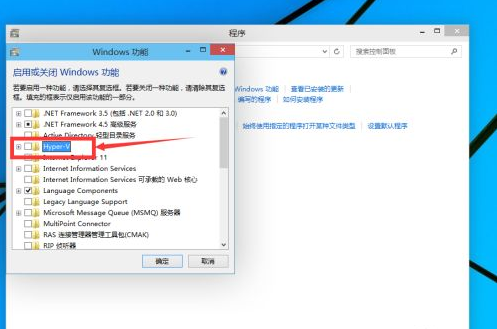
等待一段时间后,安装完成,我们点击重启电脑。这里一定要重启电脑。
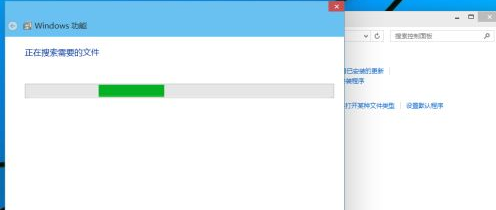
重启电脑之后,我们可以在所有应用中看到有一个“Hyper-V 管理工具”,我们打开,点击Hyper-V管理器。就可以看到,我们的虚拟机已经能够用了。接下来就要靠你自己新建自己的虚拟机了。
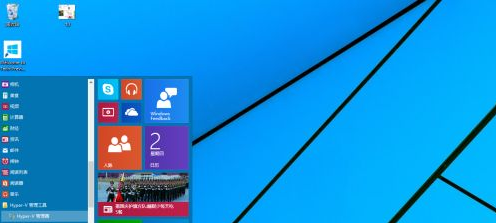
好了,以上就是本期关于win10如何打开自带虚拟机的全部资讯了,如果帮助到小伙伴们了别忘了点个赞再走哦~更多精彩资讯及攻略尽在佩琪手游网,我们下期再见~
注:文中插图与内容无关,图片来自网络,如有侵权联系删除。
上一篇:win7网络ip地址在哪里修改
下一篇:苹果mac查看端口是否开启
- 热门教程
- 最新教程
-
01

微信视频号个人信息导出怎么弄 2024-09-30
-
02

网易云音乐音乐音质怎么调最好 2024-09-20
-
03

小红书怎么更改在线状态 2024-09-11
-
04

支付宝主题皮肤怎么改 2024-09-06
-
05

QQ音乐怎么设置大字模式 2024-09-05
-
06

vivo手机怎么共享网络给电脑 2024-09-04
-
07

夸克怎么解绑微信账号 2024-08-30
-
08

拼多多物流异常订单怎么处理 2024-08-19
-
09

晋江小说自定义封面怎么弄 2024-08-16
-
010

闲鱼卖东西如何设置自提 2024-08-14